随着计算机技术的不断发展,64位操作系统已经成为主流。Win1064位系统具有更好的性能和兼容性,因此越来越多的用户选择安装这个操作系统。但对于新手来说,安装过程可能会有些困惑。本文将详细介绍Win1064位系统的安装步骤和注意事项,帮助读者轻松完成安装。
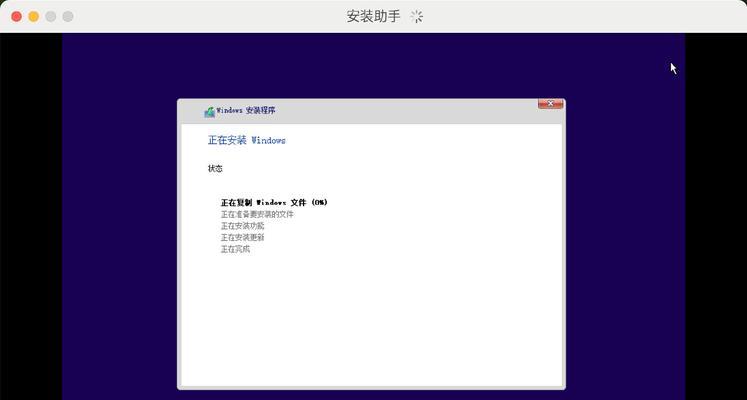
准备工作:检查硬件兼容性
在安装Win1064位系统之前,首先要确保硬件兼容性。如果你的计算机是最新的型号,通常都支持64位系统。然而,如果你的电脑是老旧的机型,可能不支持64位系统。在安装之前,你需要检查处理器、内存和硬盘等硬件是否支持64位。
备份重要数据
在进行操作系统安装之前,务必备份重要数据。虽然安装过程中不会删除硬盘上的数据,但为了避免意外情况发生,仍然建议将重要的文件、照片和文档备份到外部存储设备上。

获取Win1064位系统安装文件
要安装Win1064位系统,你需要拥有系统安装文件。可以通过官方渠道下载Win1064位系统的ISO镜像文件,或者购买正版Win10安装光盘。
制作启动盘
在进行安装之前,你需要将Win1064位系统的ISO镜像文件制作成启动盘。这样可以在计算机启动时从启动盘引导,进入安装界面。你可以使用第三方工具如Rufus来制作启动盘。
进入BIOS设置
在安装之前,需要进入计算机的BIOS设置界面,将启动顺序调整为从USB或光盘启动。每个计算机品牌的BIOS设置界面略有不同,通常按下F2、F12、Delete键等可以进入BIOS设置。
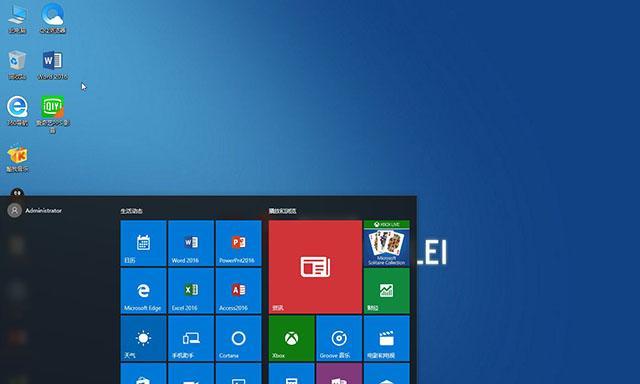
开始安装
当你已经进入了BIOS设置,并且将启动顺序调整为从USB或光盘启动后,重启计算机并插入启动盘。随后,计算机会从启动盘引导,并进入Win1064位系统的安装界面。点击“安装”按钮,开始安装过程。
选择安装类型
在安装界面中,你将看到选择安装类型的页面。通常情况下,选择“自定义安装”以进行全新安装,并点击“下一步”。
选择安装位置
在接下来的页面中,选择安装Win1064位系统的位置。如果你只有一个硬盘或分区,直接点击“下一步”即可。如果有多个硬盘或分区,选择合适的位置进行安装。
等待安装完成
安装过程需要一段时间,取决于你的计算机硬件性能和系统文件大小。耐心等待,不要中途关闭计算机或干扰安装过程。
设置个人信息
当安装完成后,系统将要求你设置一些个人信息,如计算机名称、用户名和密码等。根据提示进行设置。
更新系统和驱动
安装完成后,记得及时更新系统和驱动程序。Win1064位系统会自动检测并安装最新的更新和驱动程序。
安装常用软件
除了系统更新和驱动程序,还需要安装常用的软件,如浏览器、办公软件等。这样可以更好地使用Win1064位系统。
设置个性化选项
在安装完成后,可以根据个人喜好进行一些个性化选项的设置,如桌面背景、主题颜色等。这样可以让Win1064位系统更符合你的口味。
注意事项与常见问题
在使用Win1064位系统时,还需要注意一些常见问题,如系统激活、病毒防护等。在遇到问题时,可以参考相关文档或寻求技术支持。
通过本文的介绍,你已经了解了Win1064位系统的安装步骤和注意事项。希望本文对你成功安装Win1064位系统有所帮助。如果还有任何问题,欢迎留言讨论。祝你使用Win1064位系统愉快!







